Tablas de taladros
Utilice este tipo de tablas para generar automáticamente información de taladros en formato de tabla. Puede crear columnas para introducir la información del modelo, como el tamaño y la ubicación de los taladros.
Las tablas de taladros en documentos de dibujo miden las posiciones de los taladros seleccionados desde una referencia de origen especificada. El software identifica cada taladro con un rótulo que se corresponde con una fila de la tabla.
 Los taladros no circulares, como rectángulos y ranuras, se reconocen como taladros. La tabla enumera las coordenadas X e Y de las entidades, por sus centros geométricos, pero debe especificar el tamaño.
Los taladros no circulares, como rectángulos y ranuras, se reconocen como taladros. La tabla enumera las coordenadas X e Y de las entidades, por sus centros geométricos, pero debe especificar el tamaño.
Los taladros que se cruzan con otras caras no se incluyen en las tablas de taladros porque la geometría está interrumpida por otra operación, lo que los hace incompletos. Por ejemplo:
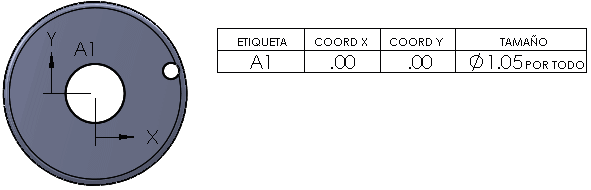
Además de la funcionalidad para todas las tablas, en Propiedades de documento - Tablas de taladro y en el PropertyManager Tabla de taladro puede especificar:
-
Rótulos alfabéticos o numéricos
-
Que las celdas con los mismos rótulos se combinen
-
Que las celdas para taladros del mismo tamaño se combinen
Se mostrarán la letra y el número de los tamaños de taladro ANSI
-
La precisión de las ubicaciones de los taladros
-
Visualización de cotas duales

Para configurar las opciones para tablas de taladros en el documento activo:
-
Haga clic en Herramientas > Opciones > Propiedades de documento > Tablas > Taladro.
-
Establezca las opciones y haga clic en Aceptar.
Para crear una tabla de taladros:
-
Haga clic en Tabla de taladros  (barra de herramientas Tabla) o en Insertar, Tablas, Tabla de taladros.
(barra de herramientas Tabla) o en Insertar, Tablas, Tabla de taladros.
-
Configure las opciones en el PropertyManager.
-
En la zona de gráficos, seleccione un vértice para especificar el Origen
 Se puede seleccionar un eje X y un eje Y para definir un vértice como la referencia. También se puede arrastrar la referencia de origen a la posición después de colocar la tabla.
Se puede seleccionar un eje X y un eje Y para definir un vértice como la referencia. También se puede arrastrar la referencia de origen a la posición después de colocar la tabla.
|
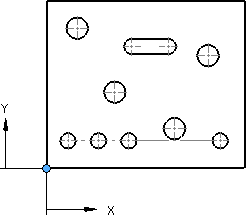
|
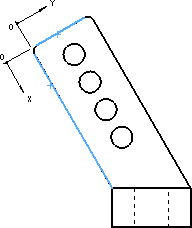
|
|
Vértice seleccionado como origen
|
Aristas seleccionadas como ejes X e Y
|
-
Seleccione aristas de taladro, o elija una cara del modelo para incluir todos los bucles de corte dentro del límite de una cara.
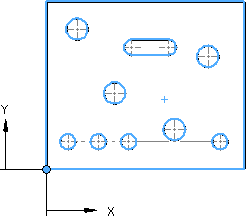
 Si la vista de dibujo se visualiza en Estructura alámbrica
Si la vista de dibujo se visualiza en Estructura alámbrica  o Líneas ocultas visibles
o Líneas ocultas visibles  , puede seleccionar taladros no pasantes de la cara opuesta para incluirlos en la tabla de taladros. Estos taladros de rotulan LADO LEJANO.
, puede seleccionar taladros no pasantes de la cara opuesta para incluirlos en la tabla de taladros. Estos taladros de rotulan LADO LEJANO.
-
Para incluir vistas de dibujo adicionales en la tabla, haga clic en Vista siguiente en el PropertyManager y repita los pasos 3 y 4.
-
Haga clic en  .
.
-
Si no seleccionó Asociar al punto de posición, haga clic en la zona de gráficos para colocar la tabla.
Se coloca la tabla en el dibujo con notas agregadas cerca de los taladros.
Para editar la referencia del origen:
-
Seleccione un eje en el área de gráficos y haga clic en Editar definición de referencia en el PropertyManager Eje de tabla de taladros.
- o -
Haga clic con el botón derecho del ratón en la tabla de taladros en el gestor de diseño del FeatureManager y seleccione Editar operación.
-
En la zona de gráficos, seleccione un vértice o los ejes X e Y.
-
Haga clic en  .
.
Se actualizan las columnas COORD X y COORD Y.
-
Ajuste el tamaño y cambie la ubicación de los marcadores de coordenada arrastrándolos.
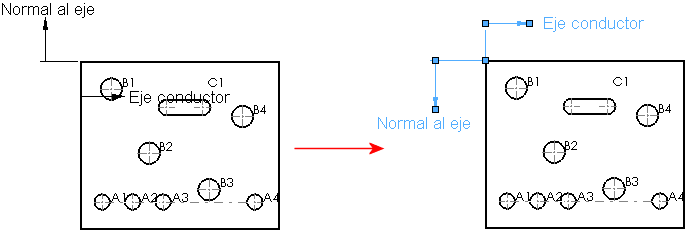
Para cambiar las tolerancias o ubicar la precisión de taladros:
 También puede cambiar la precisión de ubicación de toda la tabla.
También puede cambiar la precisión de ubicación de toda la tabla.
En una tabla de taladros existente, seleccione una celda en la columna LOC X, LOC Y o TAMAÑO, y cambie los valores.
El contenido del PropertyManager varía según el encabezado de la columna. La columna TAMAÑO incluye información del modelo.
Para mostrar cotas duales en una tabla:
-
Haga clic con el botón derecho en la tabla de taladros y seleccione Mostrar cotas duales.
-
Al visualizarse las cotas duales, puede mostrar sus unidades. Haga clic con el botón derecho en la tabla de taladros y seleccione Mostrar unidades para cotas duales.
Para agregar taladros a una tabla:
-
Haga clic con el botón derecho del ratón en la tabla de taladros en el gestor de diseño del FeatureManager y seleccione Editar operación.
-
Haga clic en Aristas/Caras y seleccione los taladros en el área de gráficos.
 Es posible que tenga que hacer clic en Reconstruir
Es posible que tenga que hacer clic en Reconstruir  en la barra de herramientas Estándar, o en Edición, Reconstruir para actualizar la tabla.
en la barra de herramientas Estándar, o en Edición, Reconstruir para actualizar la tabla.
Para editar texto de encabezado:
-
Haga doble clic en el texto de una celda de encabezado.
-
Edite el texto en la celda.
Para formatear rótulos de taladros:
-
Seleccione un rótulo.
-
Establezca las opciones en el PropertyManager Nota.
-
Haga clic en Aceptar  .
.
Para cambiar la numeración de todas las etiquetas de taladro:
En la zona de gráficos o en el gestor de diseño del FeatureManager, haga clic con el botón derecho en la tabla de taladro y seleccione Cambiar numeración de todas las etiquetas.
Para cambiar la numeración de una serie de etiquetas de taladro:
En la tabla de taladro, haga clic con el botón derecho en una fila en la serie y haga clic en Cambiar numeración de series.
|
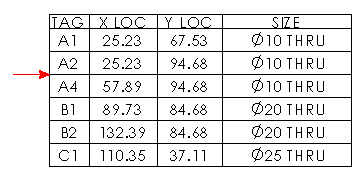
|
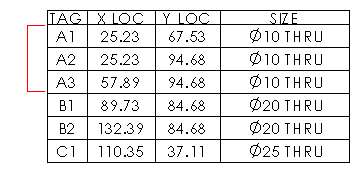
|
|
Antes de cambiar la numeración de la serie
|
Después de cambiar la numeración de la serie
|
Para resaltar un taladro en el modelo que se corresponda con una celda en la tabla de taladro:
Haga clic con el botón derecho del ratón en una celda y haga clic en Saltar al rótulo.
Para ordenar una columna de una tabla de taladros:
Haga clic con el botón derecho del ratón en una columna y seleccione Ordenar, Ascendiendo o Descendiendo.